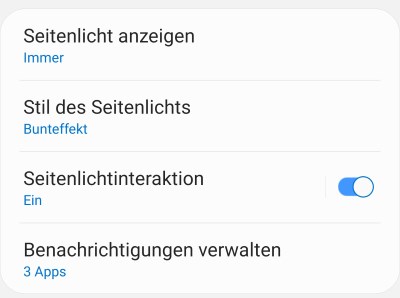Gibt es eigentlich beim Samsung Galaxy S10 ein Seitenlicht? Aufgrund der fehlenden Benachrichtigungs-LED beim Samsung Galaxy S10 suchen sicherlich einige Besitzer des Smarphones nach Alternativen. Die Alternativen zur Status-LED sind neben dem Always-On-Display auch das Seitenlicht. Wie man das Seitenlicht aktivieren und einstellen kann, dass erklären wir in diesem Ratgeber-Artikel.
Seitenlicht aktivieren beim Galaxy S10
Wenn das Seitenlicht aktiviert ist, dann blinken die Ränder des Bildschirms auf, wenn ein Popup-Fenster angezeigt wird. Oder anders gesagt, wenn man eine Benachrichtigung erhält, dann leuchten die Display-Ränder. Dabei kann man nicht nur einstellen, dass die Ränder von dem Bildschirm bei einer Benachrichtigung aufleuchten sollen, sondern auch mit welchem Effekt, in welcher Farbe und wie lange.
- Öffne die „Einstellungen“ und den Unterpunkt „Anzeige“ sowie „Seitenbildschirm“.
- Hier kannst Du nun das „Seitenlicht“ über den Schalter an der rechten Seite aktivieren.
Damit ist das Seitenlicht aktiviert und eingerichtet. Sobald Du eine Benachrichtigung bekommst, sollte der Display-Rand von dem Samsung Galaxy S10 aufleuchten.
Seitenlicht einstellen: Farbe, Effekt und Dauer
In den Seitenlicht-Einstellungen kannst Du noch einige Änderungen an der Anzeige vornehmen. So kannst Du unter „Stil des Seitenlichts“ den Effekt, die Farbe, die Transparenz, die Breite und die Dauer einstellen. Des Weiteren kannst Du unter „Seitenlicht anzeigen“ festlegen, ob der Bildschirmrand nur bei aktiviertem oder nur bei deaktivierten Bildschirm oder immer leuchten soll.
Unter „Benachrichtigung verwalten kannst Du dann zusätzlich noch einstellen, ob das Seitenlicht bei jeder Benachrichtigung oder nur bei den Benachrichtigungen von bestimmten Apps leuchten soll.